
6лаб
.docx
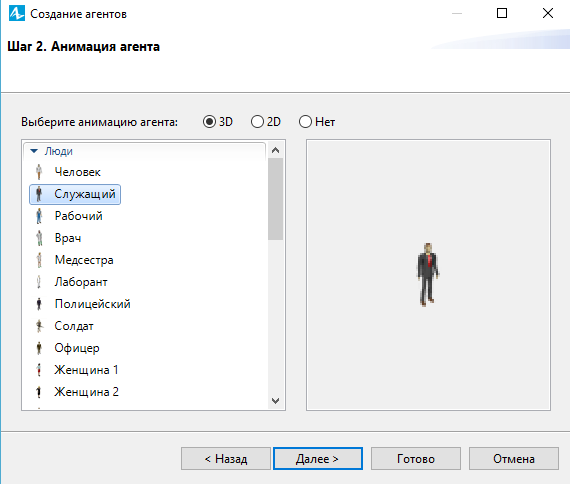
Щелкните Готово. Новая диаграмма Teller автоматически откроется. Вы можете найти 3D фигуру Служащий в начале координат. Переключитесь обратно на диаграмму Main.
Настройте использование нового типа ресурсов в блок-схеме
На диаграмме Main, выделите блок tellers в графическом редакторе.
Выберите тип ресурсов Teller в выпадающем списке параметра Новый ресурс.

Запустите модель, чтобы увидеть получившуюся анимацию клерков.
Добавьте столы для клерков
Откройте палитру 3D Объекты в панели Палитра.
Перетащите четыре 3D фигуры Стол из секции палитры Офис в графический редактор и поместите их в узел tellerPlaces.
Расположите столы на аттракторах, так как аттракторы обозначают место, где стоят клерки
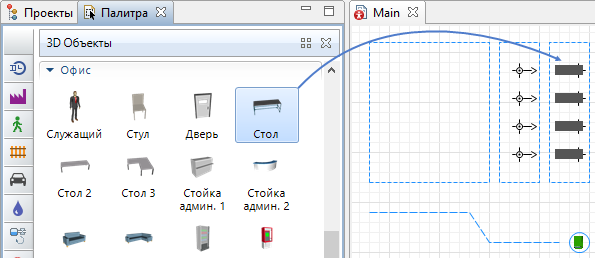
Вы заметите, что они стоят не той стороной к клеркам. Выделите все столы методом Shift-щелчок и перейдите в их свойства.
В секции Расположение измените параметр Поворот Z: -90.0 градусов.
При необходимости, выровняйте расположение всех восьми аттракторов и столов.

Теперь вы можете запустить модель и увидеть в 3D анимации, как некоторые клиенты идут к банкомату, а другие обслуживаются у столов клерков.

Шаг 4. Сбор статистики
AnyLogic предоставляет пользователю удобные средства для сбора статистики по работе блоков диаграммы процесса. Блоки Библиотеки моделирования процессов самостоятельно производят сбор основной статистики.
Мы можем, например, просмотреть интересующую нас статистику (скажем, статистику занятости банкомата и длины очереди) с помощью диаграмм.
Сбор статистики по времени обслуживания
Мы хотим знать, сколько времени клиент проводит в банковском отделении. Мы соберем эту статистику с помощью блоков TimeMeasureStart и TimeMeasureEnd из Библиотеки моделирования процессов и отобразим собранную статистику распределения времен обслуживания клиентов с помощью гистограммы. Чтобы измерить время, проведенное агентами на определенном отрезке диаграммы процесса, мы должны разместить эти блоки соответственно на входе в интересующий нас отрезок и на выходе из него. Первый блок хранит время прохождения агента через блок, а второй измеряет время, которое агент провел на отрезке диаграммы процесса после того, как покинул первый блок.
Добавьте блоки измерения времени в диаграмму процесса
Измените диаграмму процесса так, чтобы между блоком source и блоком selectOutput появилось место для нового блока.
Откройте Библиотеку моделирования процессов в панели Палитра и добавьте блок TimeMeasureStart в освободившееся место. Убедитесь, что порты блока соединены к соседним блокам.

Перетащите блок sink вправо.
Перетащите блок TimeMeasureEnd из Библиотеки моделирования процессов на графический редактор и разместите его перед блоком sink.
Убедитесь, что входной порт блока соединен с блоками ATM и service, а выходной - с блоком sink.
Чтобы рассчитать распределения времен для агентов, в свойствах каждого блока TimeMeasureEnd должен быть указан как минимум один блок TimeMeasureStart. Откройте свойства вашего блока и задайте блок TimeMeasureStart в параметре Объекты TimeMeasureStart.

Добавьте гистограму для отображения собранной статистики
1.Чтобы добавить гистограмму на диаграмму агента, перетащите элемент Гистограмма из палитры Статистика в графический редактор. Измените ее размер.

2.Укажите, какой элемент сбора данных хранит данные, которые вы хотите отобразить на вашей гистограмме: в секции Данные свойств гистограммы щелкните мышью по кнопке Добавить данные.
3.Измените Заголовок отображаемых данных на Распределение времени в системе.
4.Введите timeTotal.distribution в поле Данные. timeTotal - имя блока TimeMeasureEnd, который собирает распределение времен пребывания агентов в системе.

Запустите модель. Включите режим виртуального времени и понаблюдайте за тем, какой вид примет распределение времен пребывания клиентов в системе.

